人靠衣裝,美靠靚裝,在當今社會有一個好看的外表還是很重要的。Excel數據展示也是如此,給你一堆密密麻麻的數據看的能不頭痛麼?要是有密集恐懼症都沒法看。都說字不如表,表不如圖,一個好的圖不但可以準確展示出數據含義,還能可以讓閱讀者快速接受到信息。
我們來看看下面這個條形圖,你能想象出原始數據是什麼樣嗎?
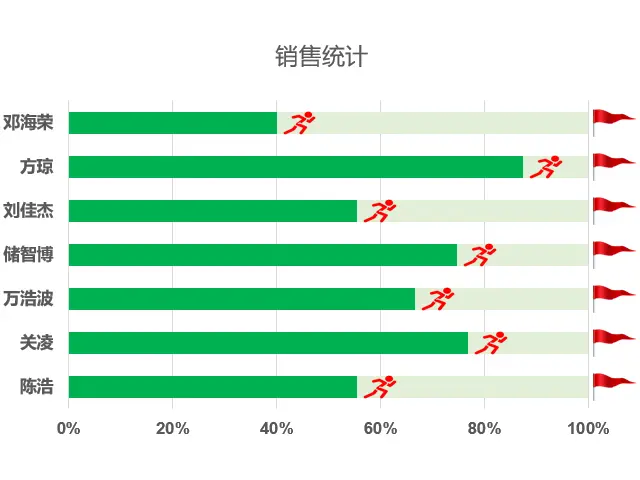
你能想象到上面的圖是下面的數據做出來的嗎?如果你是老闆,你是喜歡看到上面的圖,還是下面的數據呢?
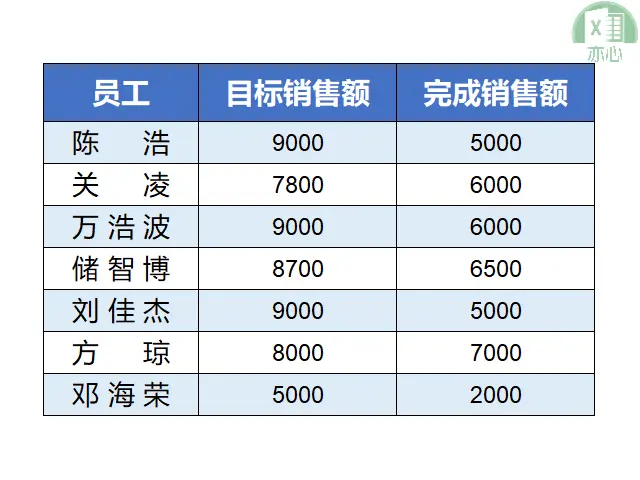
結果應該很顯然,我想大多數人都應該選擇上面的圖,而不是選擇下面的表,因為這個數據表很難直觀體現出每個員工的完成情況以及員工中之間的對比。
今天我們就來一起做一種這樣的條形圖表。
1、添加輔助列
首先我們需要添加兩列輔助列,一列為目標值都為100%,一列為完成比例值為「完成銷售額/目標銷售額」。
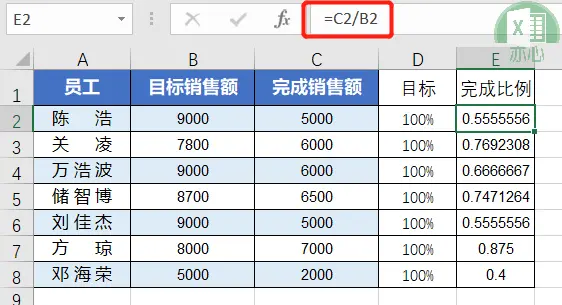
然後選擇E2:E8單元格區域,設置單元格格式為百分比,小數位數為0位。
2、插入條形圖
然後選中員工列、目標列,完成比例數據,點擊「插入」選項卡下「圖表」命令組中「插入柱形圖或條形圖」下拉列表下「二維條形圖」中的「簇狀條形圖」。
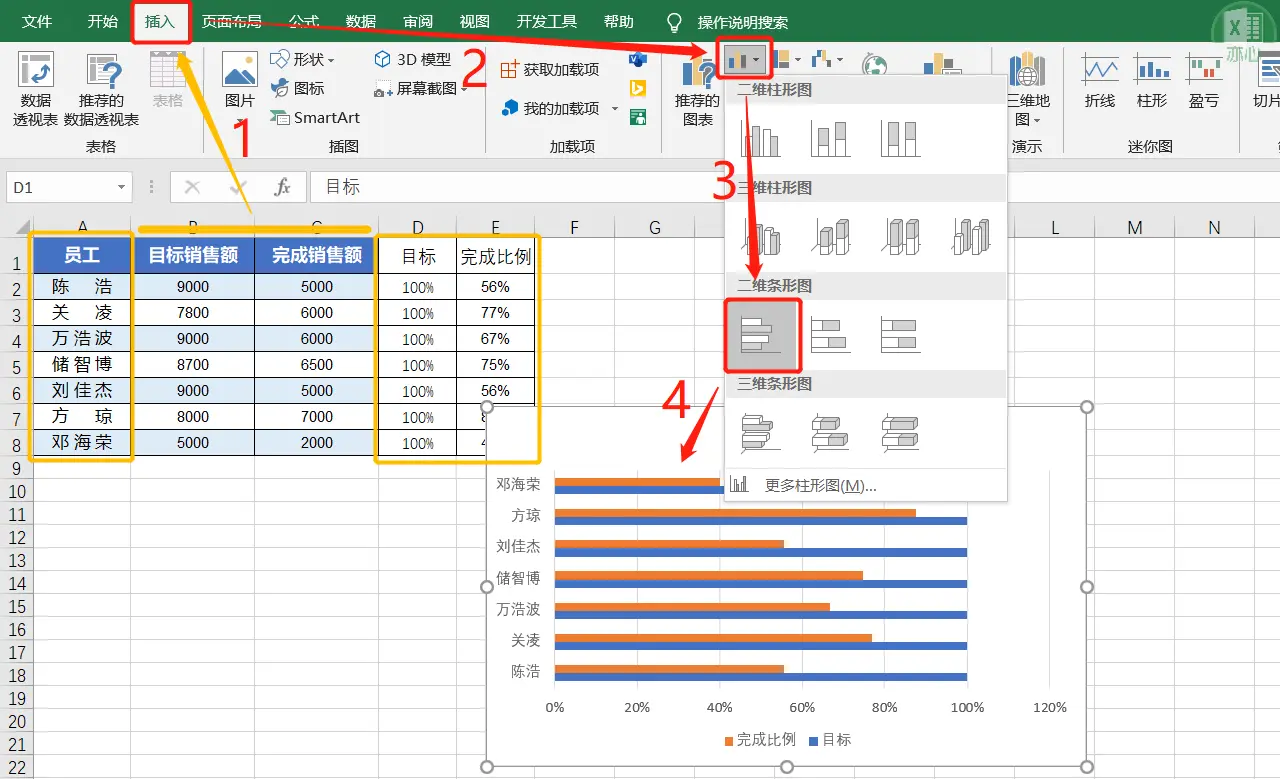
3、合併條形圖
然後雙擊橫座標,調出設置座標軸格式窗口,點擊「座標軸選項」,設置「邊界」下「最大值」為「1」,設置「單位」下「大」為「0.2」。
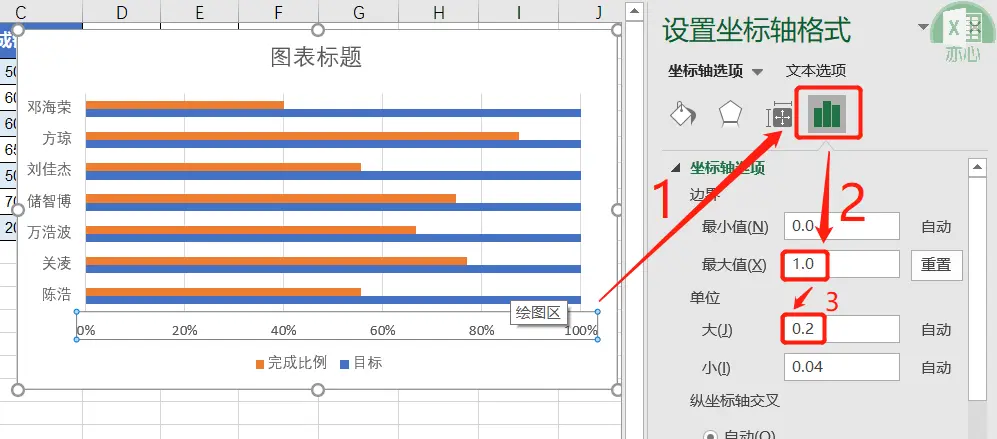
選中任意一根條形圖,點擊「系列選項」,設置「系列重疊」為「100%」。
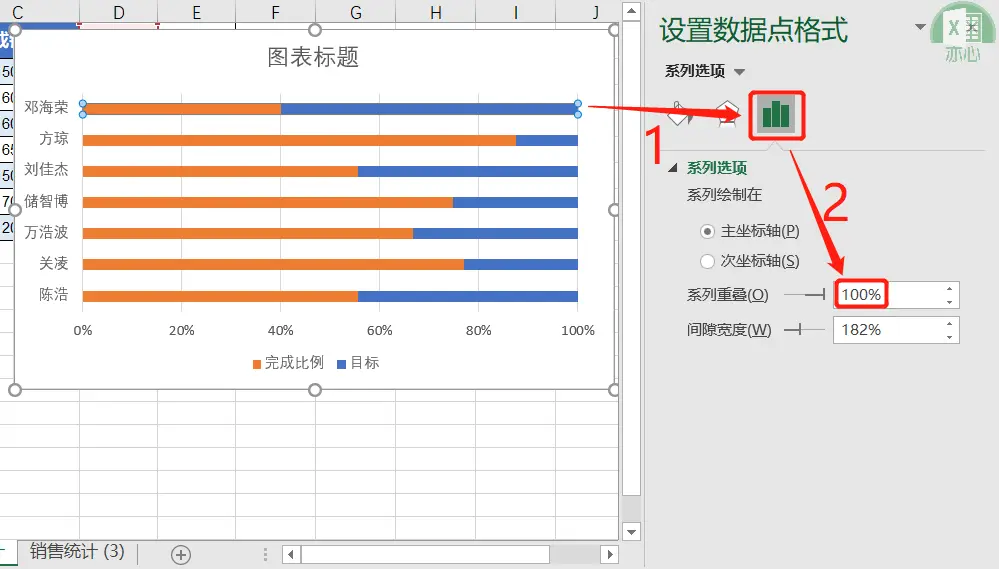
4、添加圖片數據標籤
首先選中所有藍色條,點擊圖標右上方加號「圖表元素」,並勾選「圖表元素」複選框。然後適當調整圖表大小使得數據可以完全顯露出。
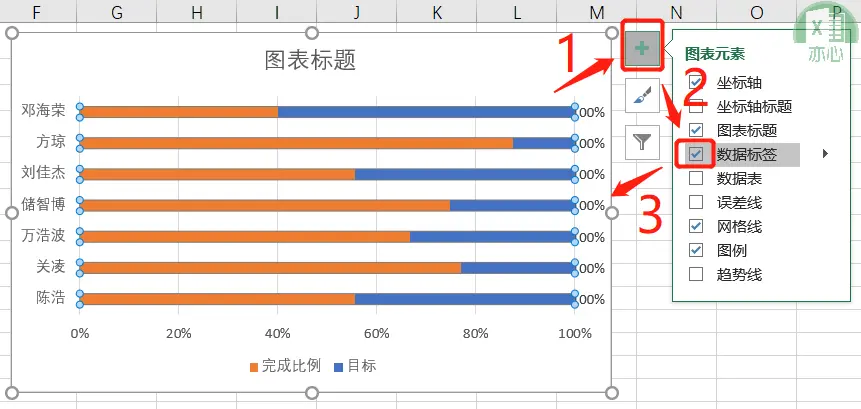
選中數據標籤,設置「填充與線條」中填充為「圖片或紋理填充」,並修改「圖片源」插入事先準備好的小旗子圖片。
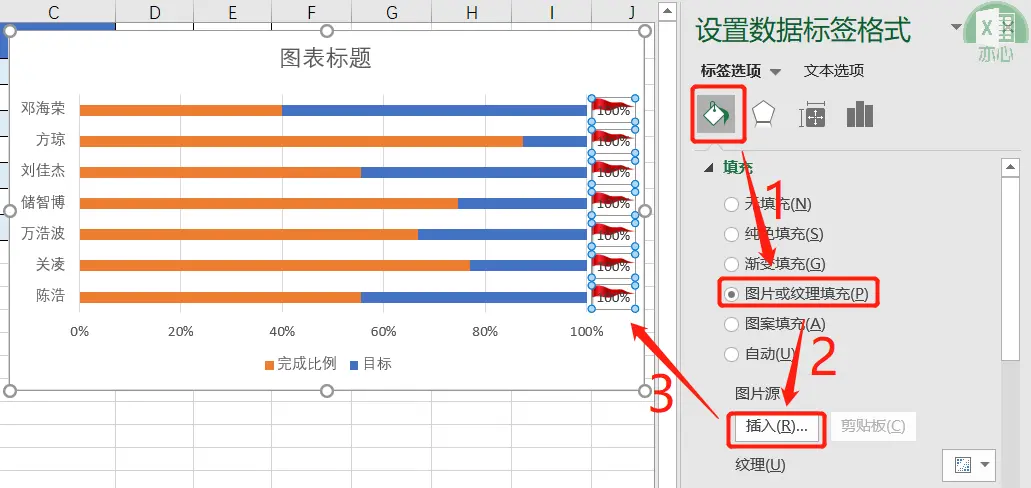
然後設置「大小與屬性」中「對齊方式」下取消「根據文字調整形狀大小」複選框。
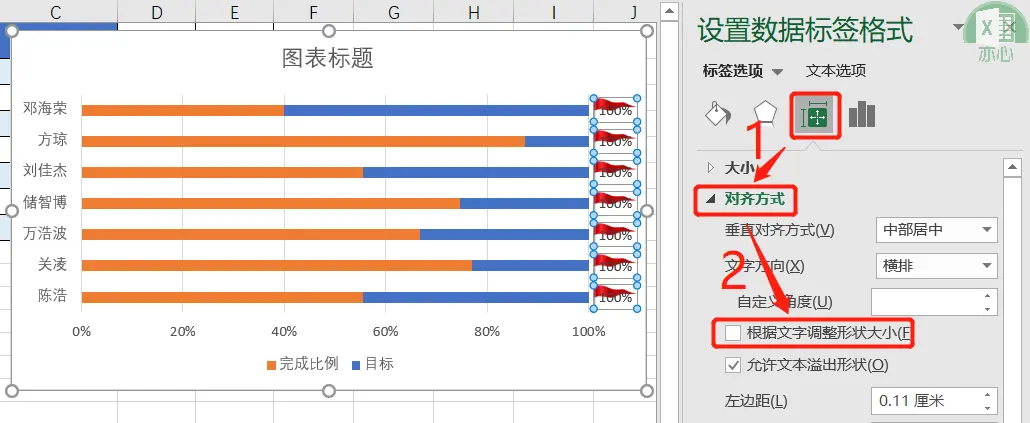
然後右擊數據標籤,調出右鍵菜單,選擇字體,設置字體大小為1,字體顏色為白色。
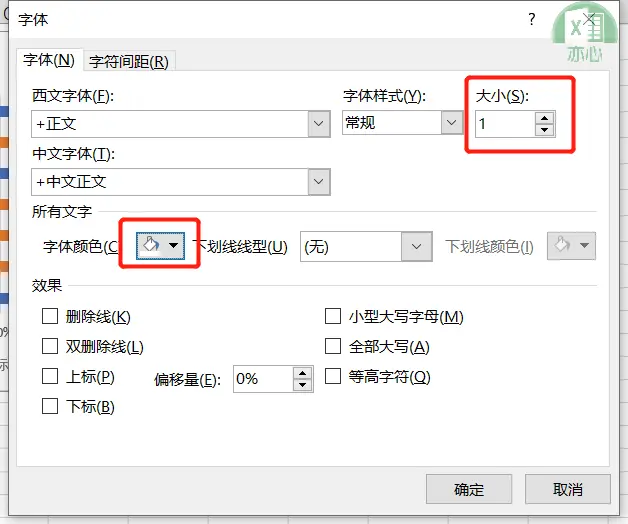
同樣的操作,選擇橙色條添加圖片數據標籤。
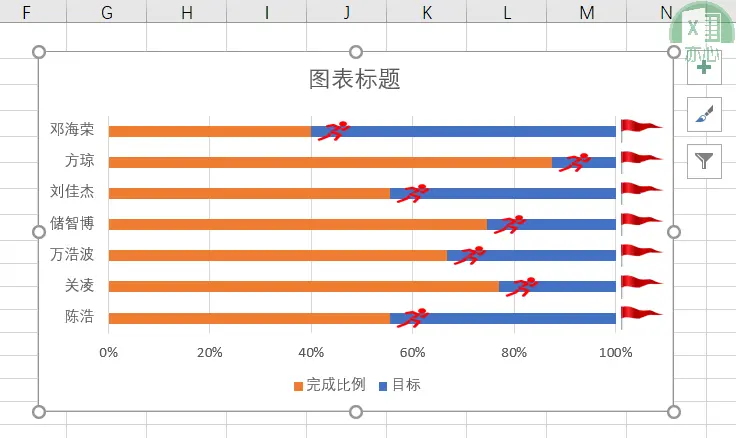
到這裡基本功能已經完成了。我們還可以對圖表進行美化一下。先看看以上操作的完整過程。
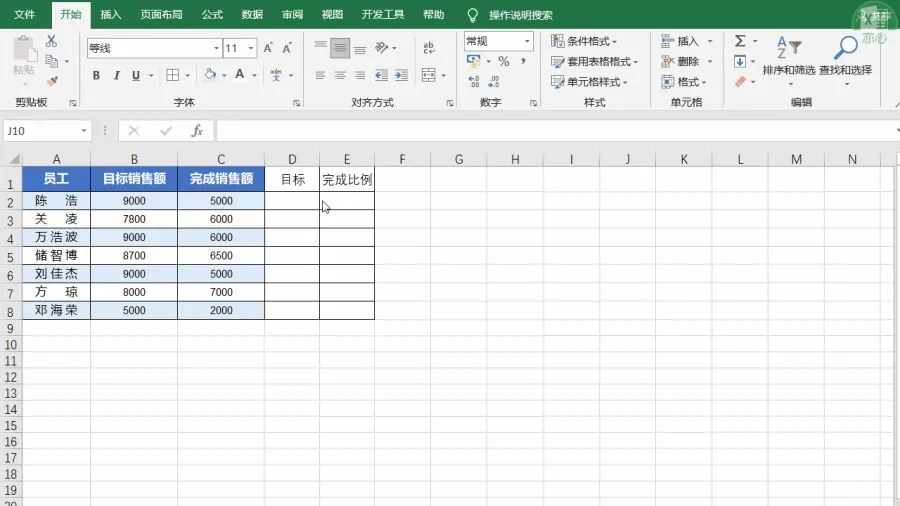
5、美化圖表
選中藍色條,設置填充色為淡綠色,選中橙色條,設置填充色為綠色;也可以通過系列選項中「間隙寬度」設置條形圖寬度;修改標題為:銷售統計,設置字體為:微軟雅黑;設置縱座標字體為:微軟雅黑,加粗,字號10;設置橫座標字體為:Arial,加粗,字號10;刪除圖例項,調整好圖表大小。
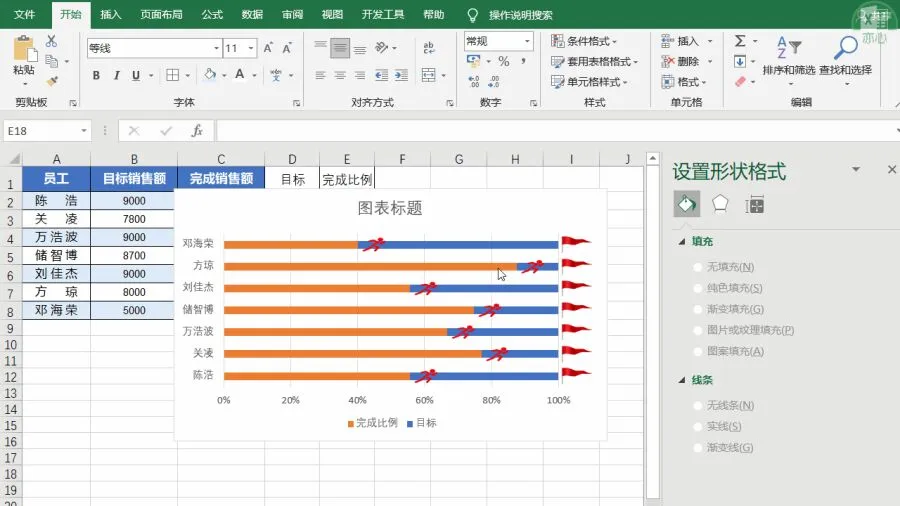
轉載請超鏈接註明:頭條資訊 » 奔跑的業績,需要配上奔跑的Excel條形圖
免責聲明
:非本網註明原創的信息,皆為程序自動獲取互聯網,目的在於傳遞更多信息,並不代表本網贊同其觀點和對其真實性負責;如此頁面有侵犯到您的權益,請給站長發送郵件,並提供相關證明(版權證明、身份證正反面、侵權鏈接),站長將在收到郵件24小時內刪除。